Werbung
Der Chrome App Launcher ist ein fester Bestandteil des Chromebook-Betriebssystems und seit Mitte 2013 bzw. Ende 2013 für Windows und Mac verfügbar.
Es hat einen Ruf als Googles Version des viel verleumdetes Windows-Startmenü Die Geschichte des Windows-StartmenüsBei all dem Pomp und der Zeremonie rund um die Veröffentlichung von Windows 10 ist eine der am besten aufgenommenen Funktionen des Betriebssystems die Rückkehr eines alten Freundes – des Startmenüs. Weiterlesen . Es hat sicherlich einige ähnliche Funktionen, aber es ist auch ein leistungsstarkes Werkzeug, das so viel mehr kann, als nur Programme zu öffnen. Es kann eine Reihe von webbasierten Aufgaben schneller, einfacher und optimierter machen – doch nur wenige Menschen nutzen seine Fähigkeiten voll aus.
Hier werfen wir einen Blick auf einige Tipps und Tricks, die Ihnen helfen, das Beste aus der Software herauszuholen…
Integrierte Suche
Da der Chrome App Launcher von Google entworfen und entwickelt wurde, überrascht es nicht, dass er eine integrierte Suchfunktion enthält.
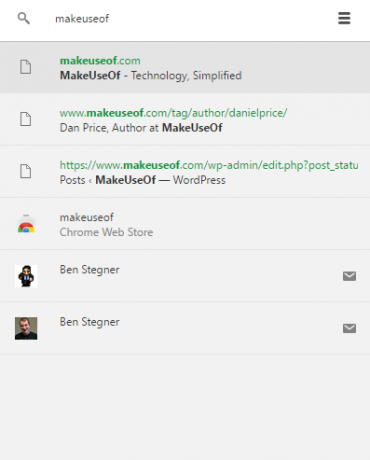
Es funktioniert etwas anders, je nachdem, welches Betriebssystem Sie verwenden. Drücken Sie auf einem Chromebook einfach die Suchtaste (wo normalerweise die Feststelltaste zu finden ist) und beginnen Sie mit der Eingabe. Auf einem Windows- oder Mac-Computer müssen Sie zuerst den Launcher öffnen und dann oben in das Suchfeld klicken.
Das Schöne an dieser Suchfunktion ist, dass sie so viel mehr kann, als nur das Internet zu durchsuchen. Es scannt Ihren Browserverlauf, den Chrome Web Store, Ihre Lesezeichen, Ihre Apps, Ihre Kontakte und natürlich die automatischen Vorschläge von Google.
Durch Drücken der Eingabetaste gelangen Sie zur ersten Option in der Liste, ansonsten klicken Sie einfach auf den gewünschten Eintrag.
Lesezeichen hinzufügen
Ein wenig bekanntes Geheimnis des Chrome App Launcher ist seine Fähigkeit, Verknüpfungen zu Ihren bevorzugten Online-Speicherorten hinzuzufügen.
Früher mussten Sie experimentelle Funktionen über das Flags-Menü von Chrome aktivieren (eine Methode, die wir beim Betrachten besprochen haben Tipps und Tricks für Chromebook-Benutzer Top 10 Tipps und Tricks für Google ChromebooksWenn Sie einer der neuesten Benutzer von Chromebooks sind und nach den besten Tipps und Tricks für den Einstieg suchen, lesen Sie weiter, um einige großartige Tipps zu erhalten. Weiterlesen ). Jetzt ist es jedoch ein vollwertiges Feature – auch wenn es noch gut versteckt ist.
Um eine Verknüpfung hinzuzufügen, müssen Sie zu der Webseite navigieren, die Sie hinzufügen möchten. Klicken Sie dort auf die Menüoption von Chrome (in der oberen rechten Ecke) und folgen Sie dann Weitere Tools > Zur Taskleiste hinzufügen. Warum es nicht als Chrome App Launcher bezeichnet wird, ist unklar.
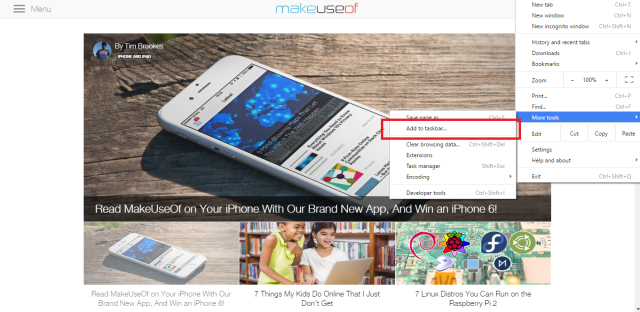
Ihnen wird dann ein Popup-Fenster angezeigt, in dem Sie den Titel bearbeiten können, der unter Ihrem neuen Symbol angezeigt wird. Klicken Sie auf "Hinzufügen" und die Verknüpfung (zusammen mit ihrem Favicon) wird im Launcher angezeigt.
Beachten Sie, dass Sie bei Verwendung eines Chromebooks nur eine Option für "Zum Regal hinzufügen" sehen. Zum Glück gibt es einen Workaround, auf den ich später zurückkommen werde.
Rechner und Einheitenumrechner
Umrechner- und Rechner-Apps/Websites Probieren Sie diese 4 Online-Superrechner aus, um bei Ihren mathematischen Problemen zu helfen Weiterlesen waren ein Lebensretter, als sie zum ersten Mal enthüllt wurden. Dank des Chrome App Launcher sind sie nicht mehr ganz so notwendig.
Öffnen Sie einfach den Launcher und beginnen Sie mit der Eingabe Ihrer Gleichung, und die Antwort wird im Launcher selbst angezeigt – Sie müssen keine zusätzlichen Seiten oder Apps öffnen. Wenn Sie einen vollwertigen Taschenrechner benötigen, ist er leicht zugänglich – drücken Sie einfach die Eingabetaste und Sie werden zu einem weitergeleitet.
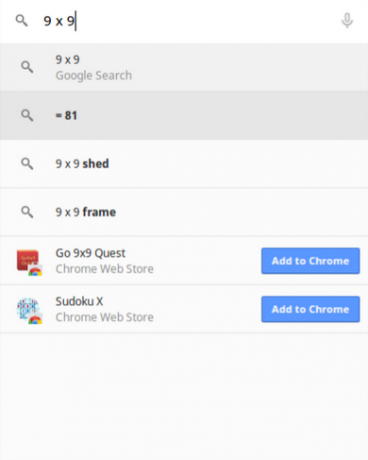
Der gleiche Prozess funktioniert auch für eine Reihe von Umrechnungen in Bezug auf Temperatur, Gewicht, Entfernung, Höhe usw., aber leider kann er noch keine Währungsumrechnungen durchführen. Das bedeutet, dass Sie immer noch auf die Google-Suchergebnisse klicken oder sich ein Handy besorgen müssen Währungsumrechnungs-App XE Currency ist der beste Weg, um Geldumrechnungen unterwegs zu erhalten [iOS]Wenn Sie nach einer fantastischen Anwendung suchen, um Geldumrechnungen auf Ihrem iOS-Gerät durchzuführen, sind Sie bei XE Currency genau richtig. Es hat eine glatte, einfach zu bedienende Benutzeroberfläche, die es einfach macht,... Weiterlesen .
Ordner erstellen
Wenn Sie die Art von Person sind, die mehrere Seiten mit Apps in Ihrem Launcher hat, ist diese Funktion eine echte Zeitersparnis und ein organisatorischer Segen. Es gibt es eigentlich schon seit mehr als 18 Monaten, aber meiner Erfahrung nach sind sich nur sehr wenige Menschen dessen bewusst oder nutzen es aus; Es ist wahrscheinlich die Schuld von Google, diesen Optimierungen nicht genug Aufmerksamkeit zu schenken.
Einfach ausgedrückt, kann der App Launcher Ihre individuellen App-Symbole in Ordnern gruppieren. Wenn Sie sich genügend Gedanken darüber machen, können Sie alle Ihre Apps auf eine gut organisierte Seite bringen.
Wenn Sie ein Chromebook verwenden, sorgt die Verwendung einer Kombination aus Ordnern und Apps, die einzeln im Regal angeheftet sind, für ein viel reibungsloseres und schnelleres Erlebnis.
Synchronisieren Sie Ihre Daten
Wenn der Chrome App Launcher auf mehreren Computern ausgeführt wird, sollten Sie sicherstellen, dass alle Launcher auf die gleiche Weise organisiert sind. es wird Verwirrung und Frustration vermeiden.
Zum Glück gibt es ein experimentelle Funktion in Chrome Chromebooks – Welcher Release-Kanal ist der richtige für Sie?Wenn Sie frühzeitig auf die aufregenden neuen Funktionen zugreifen möchten, die Google für zukünftige Updates geplant hat, ändern Sie doch Ihren Veröffentlichungskanal. Weiterlesen Damit können Sie dies für Chromebooks, Windows und Linux tun. Macs werden nicht unterstützt.
Navigieren Sie zunächst zu chrom://flaggen in der Omnibox von Chrome. Dort finden Sie die Option, die als "App Launcher-Synchronisierung aktivieren" aufgeführt ist (Hinweis - verwenden Sie Strg + F um es zu finden, es ist eine lange Liste!). Ändern Sie die Einstellung auf „Aktiviert“.
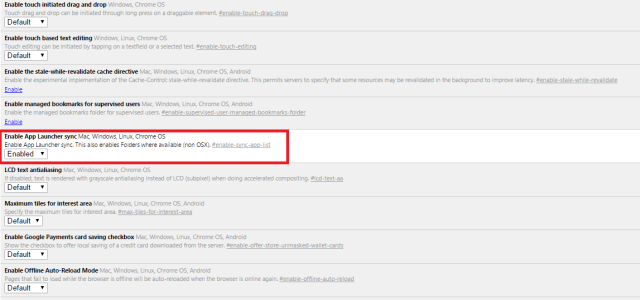
Sie werden dann aufgefordert, Chrome neu zu starten. Stellen Sie sicher, dass Sie alles gespeichert haben, an dem Sie arbeiten, und klicken Sie auf "Jetzt neu starten".
Jetzt werden alle Ihre Chrome App Launcher auf allen Ihren Computern synchronisiert.
Zuvor in dem Artikel habe ich eine Problemumgehung erwähnt, um Lesezeichen auf den App-Launcher des Chromebooks zu übertragen. Es nutzt diese Funktion; Fügen Sie einfach die Verknüpfung auf Ihrem Windows- oder Linux-Computer hinzu und aktivieren Sie dann die Synchronisierung. Voila – es befindet sich jetzt auch im Launcher Ihres Chromebooks!
Welche Tipps hast du?
Haben Sie versteckte Tricks gefunden, die Sie mit dem Chrome App Launcher ausführen können? Wie nützlich finden Sie es? Glauben Sie, dass es das Potenzial hat, das Navigationstool Nummer eins auf Ihrem Computer zu werden?
Wir freuen uns über Ihre Beiträge und Meinungen. Sie können uns Ihre Meinung im Kommentarbereich unten mitteilen.
Dan ist ein britischer Expat, der in Mexiko lebt. Er ist der Managing Editor der Schwesterseite von MUO, Blocks Decoded. Zu verschiedenen Zeiten war er Social Editor, Creative Editor und Finance Editor für MUO. Sie können ihn jedes Jahr auf der CES in Las Vegas auf der Ausstellungsfläche finden (PR-Leute, melden Sie sich!)